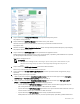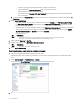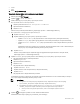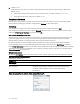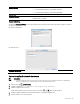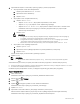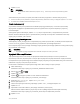Users Guide
244 | Skanowanie
6 Wybierz Send.
Jeżeli dokument jest ułożony na szybie, na ekranie pojawi się komunikat przypominający o skanowaniu
kolejnej strony.
• Jeżeli chcesz zeskanować następną stronę, połóż dokument, a następnie wybierz Continue.
• Jeżeli skanowanie zostało zakończone, wybierz Done.
Zarządzanie skanerem
Możesz wybrać port podłączony do komputera lub ustawić hasło dla skanera z poziomu sterownika TWAIN.
Otwórz aplikację obsługującą TWAIN, a następnie kliknij Settings w oknie skanowania.
Port Settings
Gdy drukarka jest podłączona do komputera bezpośrednio poprzez kabel USB, wybierz USB.
Gdy drukarka jest podłączona do sieci, wybierz Network. Wprowadź adres IP lub nazwę hosta drukarki w polu
tekstowym IP Address or Hostname, a następnie kliknij OK.
Gdy drukarka jest podłączona do sieci
Jeżeli korzystasz z DHCP dla ustawienia TCP/IP drukarki, oprogramowanie do przechwytywania obrazów może
czasami nie wykryć skanera z uwagi na zmianę adresu IP przydzielonego dla drukarki. W takim przypadku
sprawdź adres IP drukarki, a następnie podłącz skaner poprzez podanie adresu IP.
W systemie Windows® możesz sprawdzić adres IP drukarki przy użyciu narzędzia Dell Printer Hub lub Dell
Printer Management Tool. W przypadku Dell Printer Hub wybierz drukarkę w sekcji My Printers, a następnie
kliknij Printer information po lewej stronie ekranu. W przypadku Dell Printer Management Tool wybierz drukarkę
wyświetlaną domyślnie lub inną drukarkę z listy rozwijanej w prawym górnym rogu ekranu, a następnie kliknij
Printer information po lewej stronie.
Wyszukiwanie skanera
W zakładce Port Settings możesz wyszukać skanery w sieci i wybrać żądany skaner spośród wykrytych urządzeń.
Search all scanners from the network
(tylko system Windows®)
Wybierz tę opcję, aby wyszukać skanery w swojej sieci.
Scanner List
Wyświetla listę wykrytych skanerów.
Search again
Kliknij, aby wyszukać skanery w swojej sieci.
Search Criteria (tylko system Windows®)
Kliknij, aby wyświetlić okno dialogowe Search Criteria do określenia
kryterium wyszukiwania. Dodatkowe informacje znajdują się w
rozdziale „Okno dialogowe Search Criteria (tylko system
Windows®)”.
Okno dialogowe Search Criteria (tylko system Windows®)